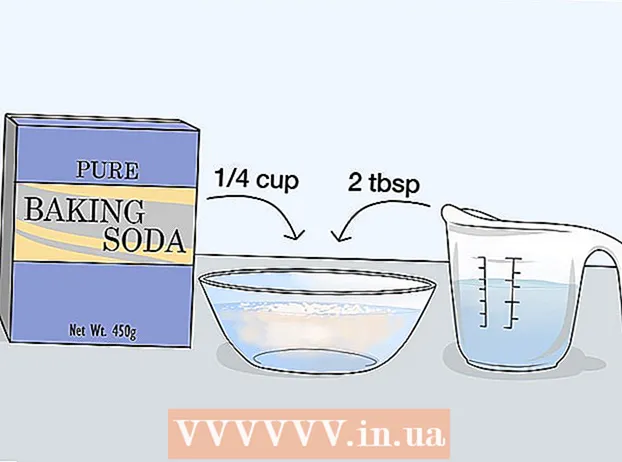Kirjoittaja:
Janice Evans
Luomispäivä:
24 Heinäkuu 2021
Päivityspäivä:
1 Heinäkuu 2024

Sisältö
- Askeleet
- Osa 1/3: Vastaajan käyttöönotto
- Soitonsiirto vastaajaan
- IPhonessa näkyy Asenna nyt -kuvake.
- Osa 2/3: Vastaajan käyttö
- Osa 3/3: Vianetsintä
- Vinkkejä
Onko sinulla uusi iPhone? Haluatko asentaa automaattivastaajan? Tämä on kätevä palvelu, jonka ansiosta pysyt aina yhteydessä etkä menetä tärkeitä puheluita ja viestejä. Ennen kuin voit aloittaa tämän ominaisuuden käytön, sinun on määritettävä puhelimeesi postilaatikko. Lisäksi sinun on määritettävä Visual Voicemail, jonka avulla voit nähdä vastaajaviestisi luettelossa ja toistaa niitä puhelimellasi.
Askeleet
Osa 1/3: Vastaajan käyttöönotto
 1 Napsauta "Puhelin".
1 Napsauta "Puhelin". 2 Napsauta "Vastaaja" -kuvaketta näytön oikeassa alakulmassa. Sinulle esitetään kaksi vaihtoehtoa. Valitse tällä hetkellä tarvitsemasi:
2 Napsauta "Vastaaja" -kuvaketta näytön oikeassa alakulmassa. Sinulle esitetään kaksi vaihtoehtoa. Valitse tällä hetkellä tarvitsemasi: - Soitonsiirto vastaajaan.
- IPhonessa näkyy Asenna nyt -kuvake.
Soitonsiirto vastaajaan
 1 Anna vastaajasalasanasi. Jos sinulla on jo vastaajalaatikko, sinun on annettava vastaajasalasanasi. Jos et muista sitä, lue alla.
1 Anna vastaajasalasanasi. Jos sinulla on jo vastaajalaatikko, sinun on annettava vastaajasalasanasi. Jos et muista sitä, lue alla.  2 Määritä vastaajapalvelusi ohjeiden mukaisesti. Tämä on yleensä tarpeen, jos olet juuri aktivoinut uuden suunnitelman.
2 Määritä vastaajapalvelusi ohjeiden mukaisesti. Tämä on yleensä tarpeen, jos olet juuri aktivoinut uuden suunnitelman.  3 Lopetusnäppäimen painaminen voi lopettaa puhelun vastaajan määrittämisen jälkeen.
3 Lopetusnäppäimen painaminen voi lopettaa puhelun vastaajan määrittämisen jälkeen. 4 Anna vastaajasalasanasi pyydettäessä. Nyt kun valitset vastaajan sovelluksen uudelleen puhelimessasi, näet Asenna nyt -kuvakkeen.
4 Anna vastaajasalasanasi pyydettäessä. Nyt kun valitset vastaajan sovelluksen uudelleen puhelimessasi, näet Asenna nyt -kuvakkeen.
IPhonessa näkyy Asenna nyt -kuvake.
 1 Napsauta Määritä nyt -kuvaketta aloittaaksesi Visual Voicemail -sovelluksen määrittämisen. Visual Voicemail on ilmainen palvelu. Sen avulla voit tarkastella kaikkia puhelinvastaajaan jääneitä viestejä ja kuunnella niitä missä tahansa järjestyksessä.
1 Napsauta Määritä nyt -kuvaketta aloittaaksesi Visual Voicemail -sovelluksen määrittämisen. Visual Voicemail on ilmainen palvelu. Sen avulla voit tarkastella kaikkia puhelinvastaajaan jääneitä viestejä ja kuunnella niitä missä tahansa järjestyksessä. - Jos et jostain syystä pysty määrittämään visuaalista vastaajaa, lue alla.
 2 Kirjoita salasana. Tämä on salasana, jolla kirjaudut puhelinvastaajaasi. Sinun on annettava se kahdesti.
2 Kirjoita salasana. Tämä on salasana, jolla kirjaudut puhelinvastaajaasi. Sinun on annettava se kahdesti.  3 Valitse tervehdys. Voit valita sen oletusarvoksi, kirjoittaa sen itse tai tallentaa ääniviestin.
3 Valitse tervehdys. Voit valita sen oletusarvoksi, kirjoittaa sen itse tai tallentaa ääniviestin. - Nauhoittaaksesi oman viestisi, napsauta "Tallenna" -painiketta, sano tervehdys ja napsauta "Pysäytä" -painiketta. Voit kuunnella sen ja napsauttaa "Tallenna".
- Jos haluat muuttaa tervehdystä, avaa Automaattinen vastaus -sovellus ja napauta sitten Tervehdys. Voit valita oletusäänitervehdyksen tai tallentaa uuden.
Osa 2/3: Vastaajan käyttö
 1 Pääsy puhelinvastaajaan. Kun olet määrittänyt automaattivastaajasi, voit avata sen painamalla puhelinsovelluksen Automaattinen vastain -painiketta. Voit tarkastella kaikkia viestejä ja valita ne, joita haluat kuunnella.
1 Pääsy puhelinvastaajaan. Kun olet määrittänyt automaattivastaajasi, voit avata sen painamalla puhelinsovelluksen Automaattinen vastain -painiketta. Voit tarkastella kaikkia viestejä ja valita ne, joita haluat kuunnella.  2 Kuuntele viesti napsauttamalla sitä. Napsauta "Poista", jos haluat poistaa viestin.
2 Kuuntele viesti napsauttamalla sitä. Napsauta "Poista", jos haluat poistaa viestin.  3 Kun olet kuunnellut viestin, poista se tarvittaessa. Jos haluat poistaa useita viestejä, napsauta Muokkaa, valitse viestit ja valitse sitten Poista.
3 Kun olet kuunnellut viestin, poista se tarvittaessa. Jos haluat poistaa useita viestejä, napsauta Muokkaa, valitse viestit ja valitse sitten Poista.  4 Napsauta "Soita takaisin", jos haluat soittaa takaisin viestin jättäneelle tilaajalle.
4 Napsauta "Soita takaisin", jos haluat soittaa takaisin viestin jättäneelle tilaajalle.- Näet, kuinka monta uutta viestiä sinulla on, napsauttamalla pientä punaista numeroa vastaajakuvakkeen vieressä.
Osa 3/3: Vianetsintä
 1 Soita operaattorillesi, jos et pääse vastaajaan. Ääniviestin määrittämisessä voi olla joitain komplikaatioita. Ota yhteys operaattoriisi, jos sinulla on ongelmia, kuten puhelinvastaajan, salasanan vaihtamisen tai Visual Voicemail -sovelluksen määrittäminen.
1 Soita operaattorillesi, jos et pääse vastaajaan. Ääniviestin määrittämisessä voi olla joitain komplikaatioita. Ota yhteys operaattoriisi, jos sinulla on ongelmia, kuten puhelinvastaajan, salasanan vaihtamisen tai Visual Voicemail -sovelluksen määrittäminen. - AT&T - (800) 331-0500 tai 611 iPhonestasi.
- Verizon - (800) 922-0204 tai * 611 iPhonestasi.
- Sprintti (844) 665-6327
- T-Mobile-(877) 746-0909 tai 611 iPhonestasi.
- Boost Mobile - (866) 402-7366
- Kriketti - (800) 274-2538 tai 611 iPhonestasi.
 2 Nollaa Visual Voicemail -salasanasi. Jos haluat vaihtaa salasanasi, voit tehdä sen siirtymällä Asetuksiin.
2 Nollaa Visual Voicemail -salasanasi. Jos haluat vaihtaa salasanasi, voit tehdä sen siirtymällä Asetuksiin. - Klikkaa asetukset → Puhelin → Vaihda vastaajasalasana.
- Syötä uusi salasana.
- Tallenna uusi salasana napsauttamalla Valmis.
Vinkkejä
- Visuaalinen vastaaja ei ole saatavana kaikille matkapuhelinoperaattoreille.Jos matkapuhelinoperaattorisi tarjoaa tämän palvelun, se on otettava käyttöön tariffisuunnitelmassasi.